 Большое изменение в редактировании аудио, чтобы оно выглядело профессионально, состоит в том, чтобы исключить неудобные и бесполезные шумы или молчание в наших записях. Поэтому мы покажем вам, как легко и бесплатно удалить их с помощью программы редактирования аудио Audacity.
Большое изменение в редактировании аудио, чтобы оно выглядело профессионально, состоит в том, чтобы исключить неудобные и бесполезные шумы или молчание в наших записях. Поэтому мы покажем вам, как легко и бесплатно удалить их с помощью программы редактирования аудио Audacity.
Вполне вероятно, что вы уже знаете эту программу, если вы входите в мир музыки или редактирования звука, среди других утилит, используемых в отрасли. То, что эта программа известна, не произошло случайно, но, благодаря ее функциям и инструментам, помогло многим бесплатно начать работу в этом мире.
В этом случае мы будем использовать его, чтобы исключить секунды без голоса или звука, и, таким образом, воспользуемся возможностью удалить возможный шум, который усиливается при отсутствии голоса. При этом мы оставим звуковую дорожку чистой, и ее будет намного профессиональнее и приятнее ненавидеть.
Устраните надоедливое молчание песен с Audacity
Первое, что нам понадобится, - это Audacity, установленный на нашем оборудовании, или портативная версия. Мы можем скачать его по следующей ссылке.
СкачатьПосле того, как мы скачали и установили его на наш компьютер, мы перейдем к открытию этой программы и представим звуковую дорожку, на которой мы хотим устранить молчание.
Мы увидим график, который показывает звуковые волны и их интенсивность, части, которые имеют меньшую интенсивность, обычно молчат. Мы выберем всю дорожку или часть дорожки, для которой мы хотим автоматически устранить молчание.
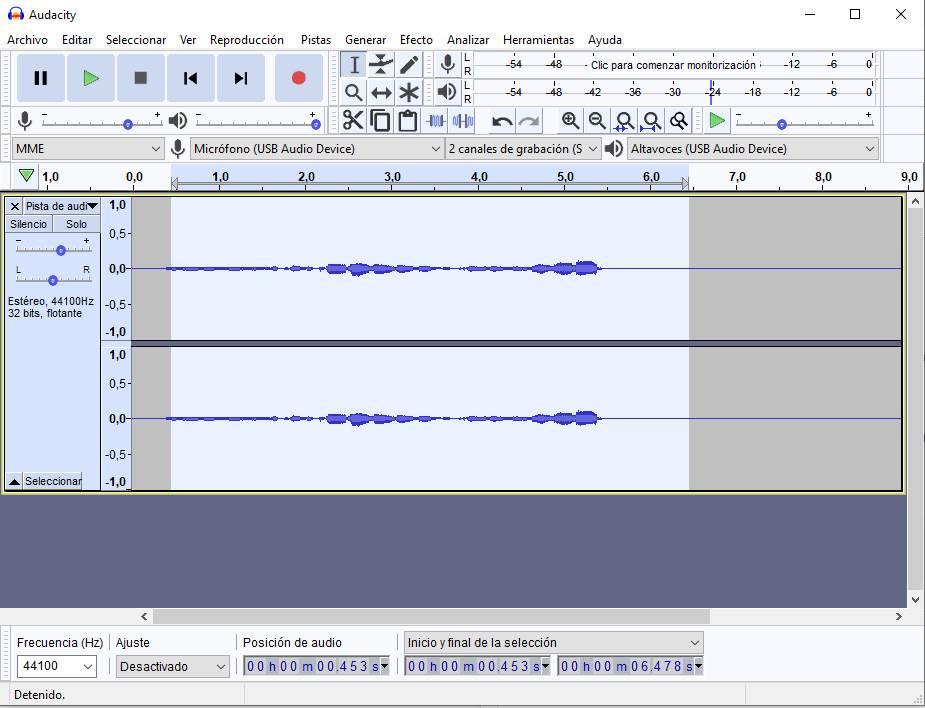
Если мы хотим выбрать полную дорожку, мы можем использовать ярлык, нажав « Ctrl + «. После этого мы идем в верхнюю панель, где написано «Эффект» и ищем эффект под названием « Усеченная тишина
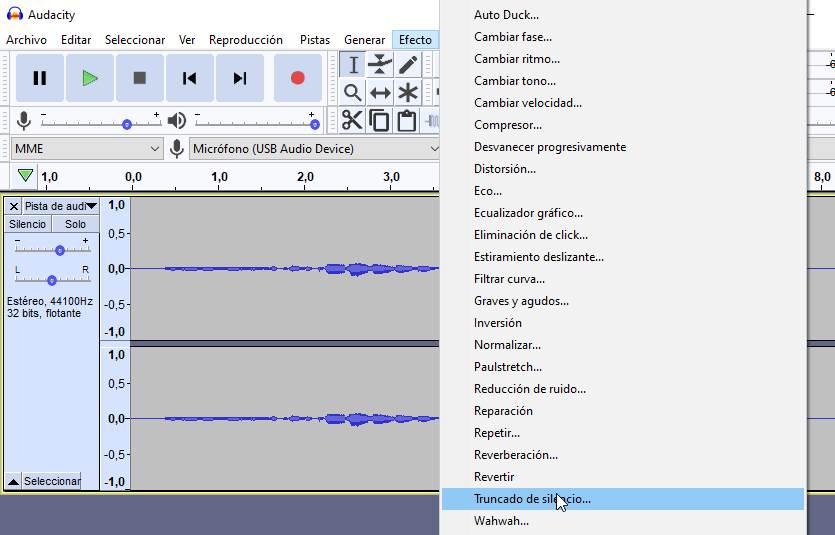
Когда мы дадим ему, откроется новое окно, в котором он дает нам различные возможности для обнаружения молчания.
Порог будет изменен в соответствии с «дБ» нашего трека. Если тишины не содержат слишком много шума, мы оставим его на уровне -20, и весь звук, который он обнаружит при этом значении, устранит его. По этой причине мы должны отрегулировать порог.
Если, наоборот, в тишине много шума, мы снизим порог, чтобы он обнаруживал более сильные звуки.
Где они указывают «Продолжительность» мы будем введите значение, которое будет определять, где нет звука, голоса и так далее. То есть, если в течение 0.5 секунд нет голоса, нет звуков, эта часть будет удалена. Мы должны отрегулировать это значение так, как нам удобно.
Если мы дадим ему более высокое значение, тогда будет проще редактировать аудио.
В разделе где написано «Усечение» , это будет количество в секундах, которое удаляется из аудио после определения продолжительности, которую мы указали ранее.
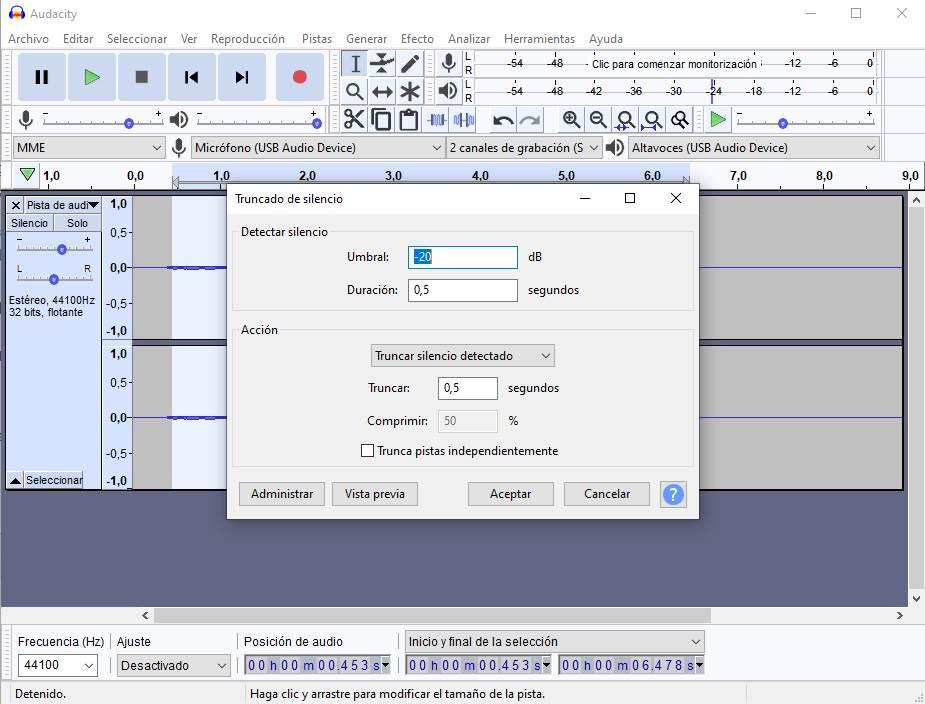
Наконец, мы можем прослушать звук перед финальным звуком, поэтому мы можем изменять значения, слушая, как это будет выглядеть. В случае наличия нескольких звуковых дорожек на одной панели Audacity, мы можем отметить опцию « Усекать треки самостоятельно
После того, как все значения были вставлены и окончательный звук был услышан, если согласовано, нажмите на «Принять» , У нас уже была бы чистая звуковая дорожка от тишины и, возможно, шума